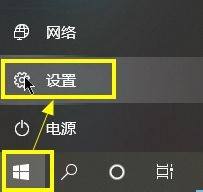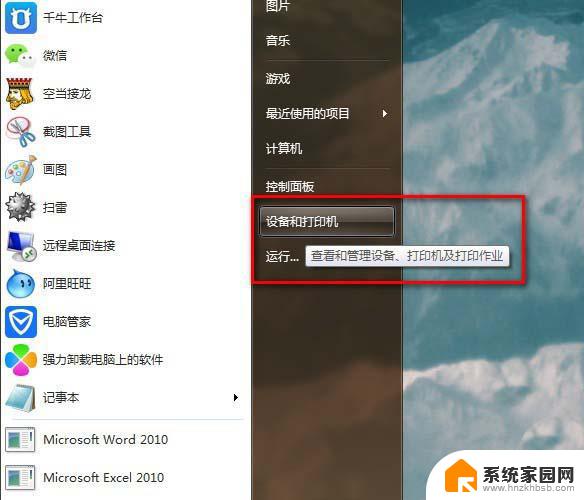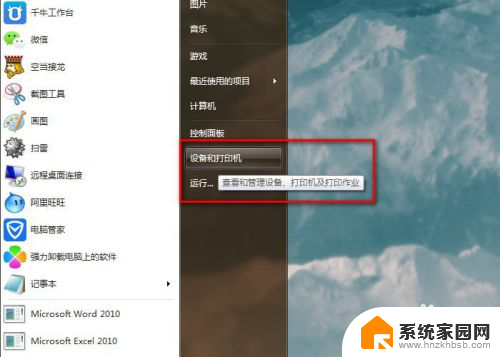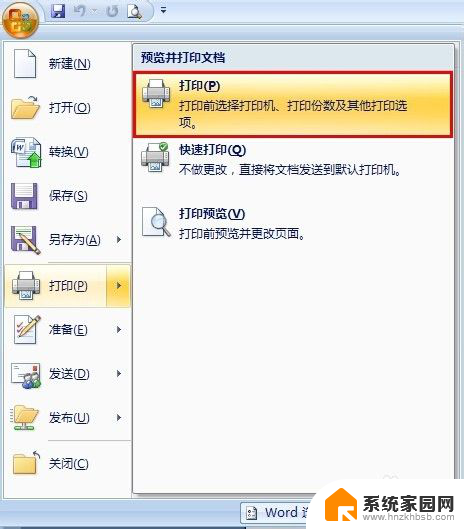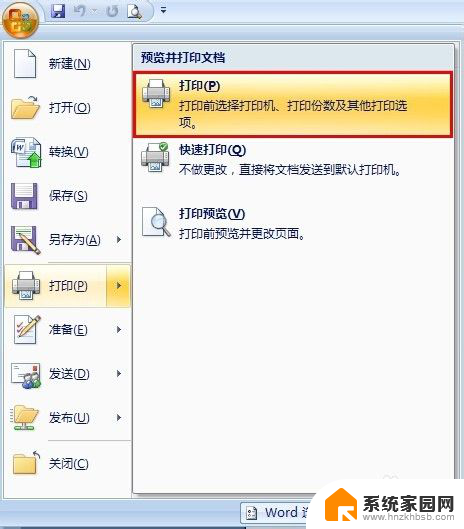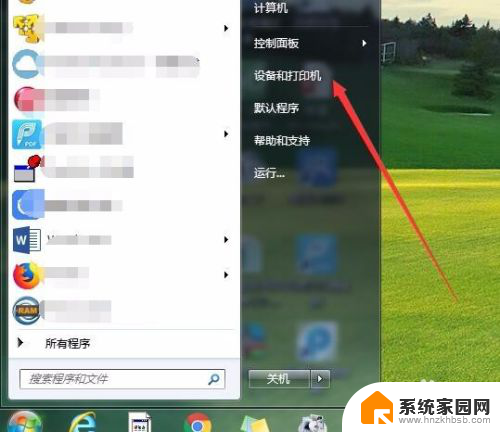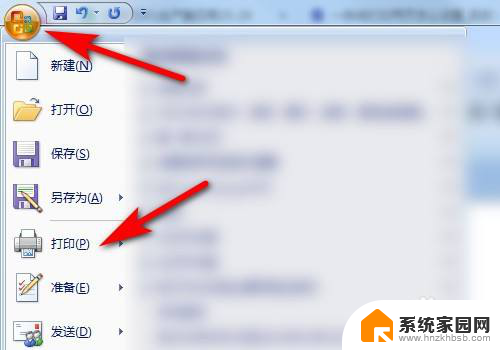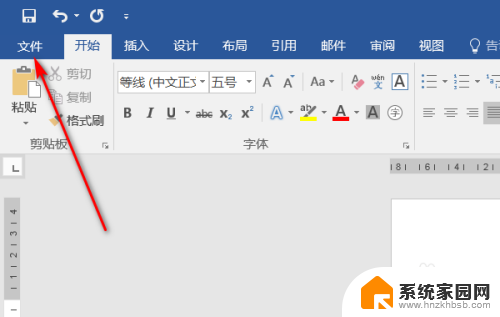凭证纸240*140打印设置 如何设置凭证纸打印机
在现代化的办公环境中,打印机成为了不可或缺的办公设备之一,而在日常工作中,我们常常需要打印各种类型的文件,其中包括凭证纸。凭证纸的尺寸与普通打印纸并不相同,这就需要我们对打印机进行一些特殊的设置。凭证纸的尺寸为240*140,那么我们应该如何正确设置凭证纸打印机呢?接下来我们将会详细介绍一些相关的设置方法,以帮助大家更好地应对凭证纸打印的需求。
步骤如下:
1.凭证首次打印时,我们需要设置打印纸;
首先,打开设置,点击【开始图标】——【设置】;
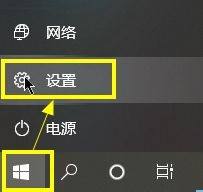
2.在【Windows设置】界面,点击【设备】;
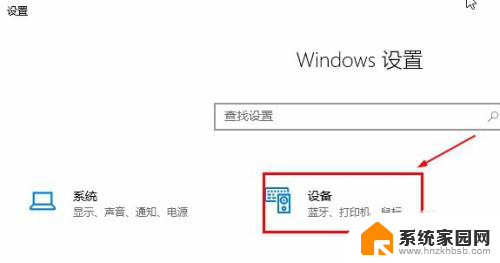
3.在【设备】窗口,选择【打印机和扫描仪】——【打印机服务属性】;
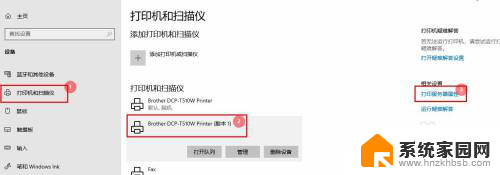
4.在【打印服务属性】窗口,点击【纸张规格】页签;然后进行纸张设置:
①、【勾选】创建新纸张规格;
②、输入纸张规格名称,如【凭证纸】;
③、设置纸张大小:宽:11.5CM,高:25.0CM;
设置完成后,点击【确定】完成;
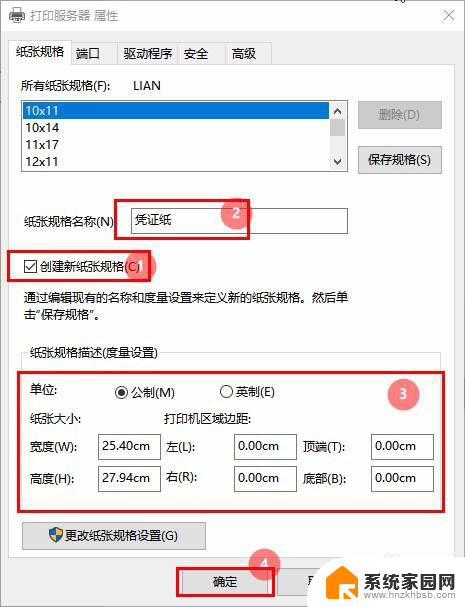
5.进入【财务软件凭证管理】界面,选择【打印凭证】——【打印设置】。在弹出的设置界面,将纸张大小选择为【凭证纸】,然后点击【确定】即可;
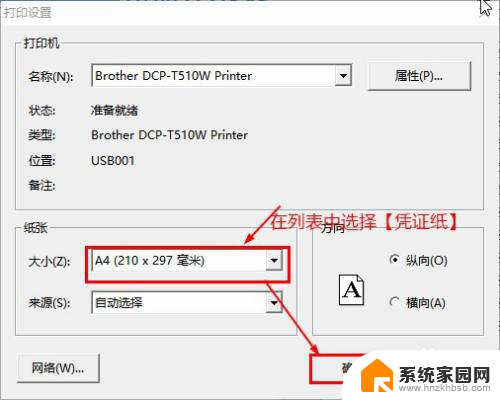
以上就是凭证纸240*140打印设置的全部内容,碰到同样情况的朋友们赶紧参照小编的方法来处理吧,希望能够对大家有所帮助。